我们刚刚升级了win10系统,但是升级后新系统也会遇到问题。还没有好好使用win10带来的功能吗?这里发生了什么?那么win10运行缓慢怎么办?下面小编就来介绍一下win10卡顿的解决方法!
其实win10系统的电脑配置并不算太高,所以一些配置低的电脑也可以安装win10系统,但是有的用户在安装完win10后发现系统运行很卡,那么机盖是如何处理这种情况的呢?接下来小编就来告诉大家win10很卡的情况如何处理。
win10非常卡怎么办解决教程
右键单击“此电脑”并选择“属性”
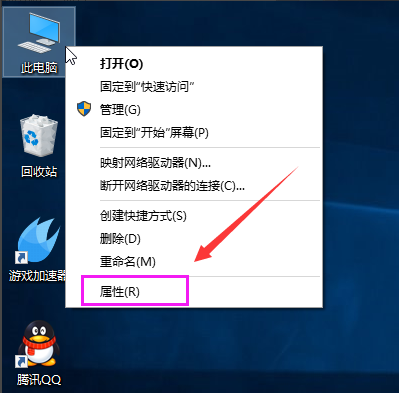 系统运行缓慢电脑图-1
系统运行缓慢电脑图-1
选择“高级系统设置”
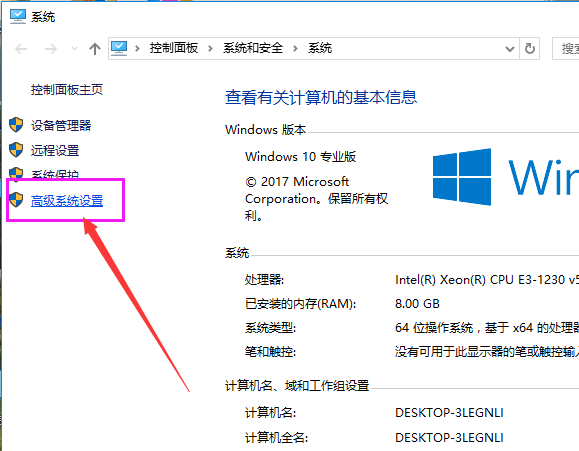 系统卡住计算机图-2
系统卡住计算机图-2
单击“高级”选项卡,然后单击“设置”
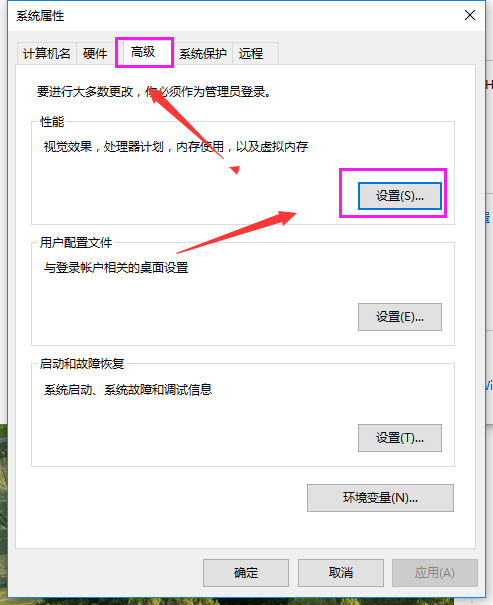 系统卡住计算机图-3
系统卡住计算机图-3
选择“选择最佳性能调整”并单击“应用”,然后单击“确定”
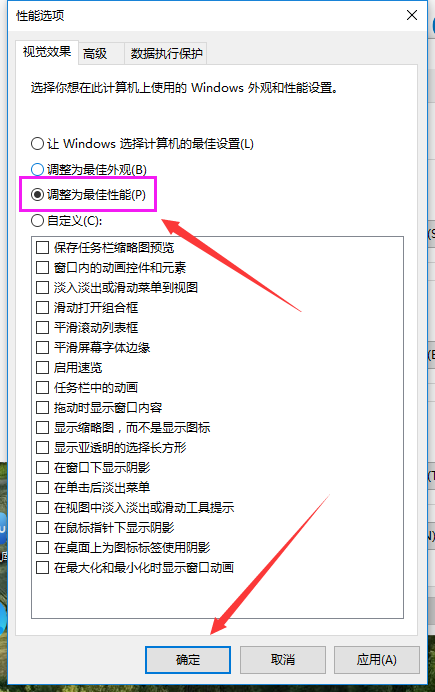 系统运行缓慢计算机图4
系统运行缓慢计算机图4
方法二:
双击“此电脑”
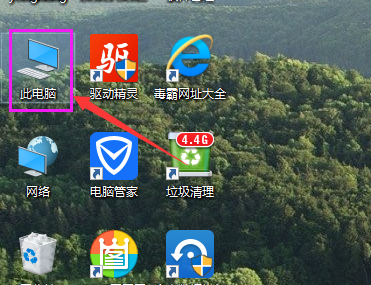 系统运行缓慢计算机图5
系统运行缓慢计算机图5
找到win图标系统盘,右键选择属性进入
 系统运行缓慢计算机图6
系统运行缓慢计算机图6
进入系统盘属性界面,选择磁盘清理
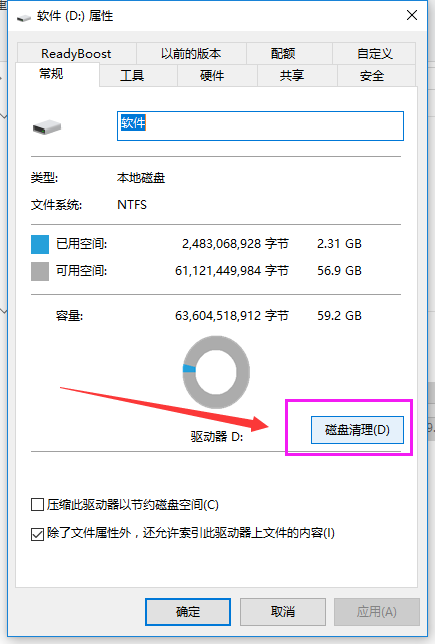 电脑卡电脑图7
电脑卡电脑图7
等待程序扫描系统垃圾文件
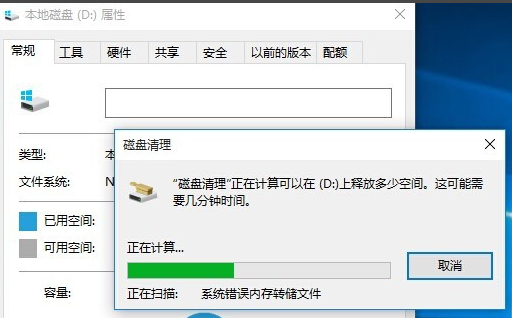 win10电脑图-8
win10电脑图-8
勾选需要清理的垃圾文件,然后点击确定按钮
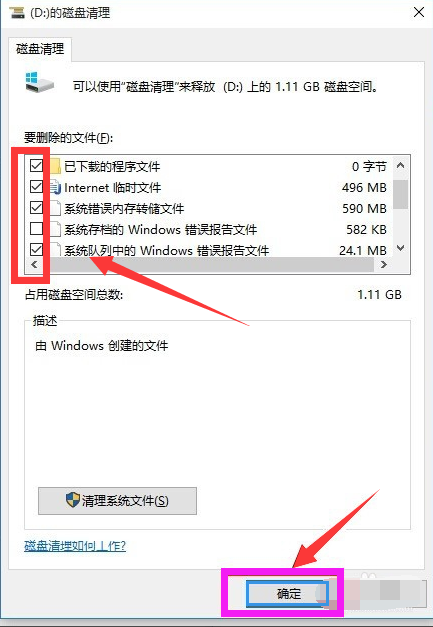 电脑卡电脑图-9
电脑卡电脑图-9
弹出清理确认窗口,点击删除文件,清理完成后返回系统盘属性界面。
点击系统盘属性界面,点击“工具”选项卡,选择优化
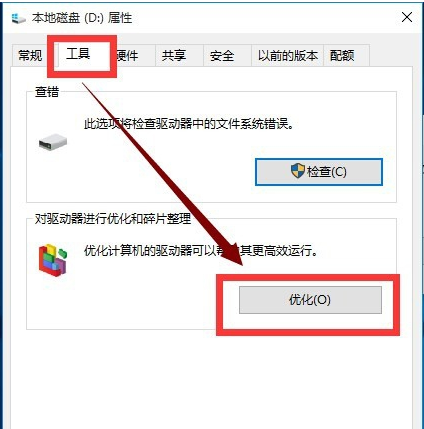 电脑卡电脑插画-10
电脑卡电脑插画-10
以上就是解决win10很卡的操作方法,更多精彩教程都在“向小编一键重装系统”官网,欢迎查看。
分享到: